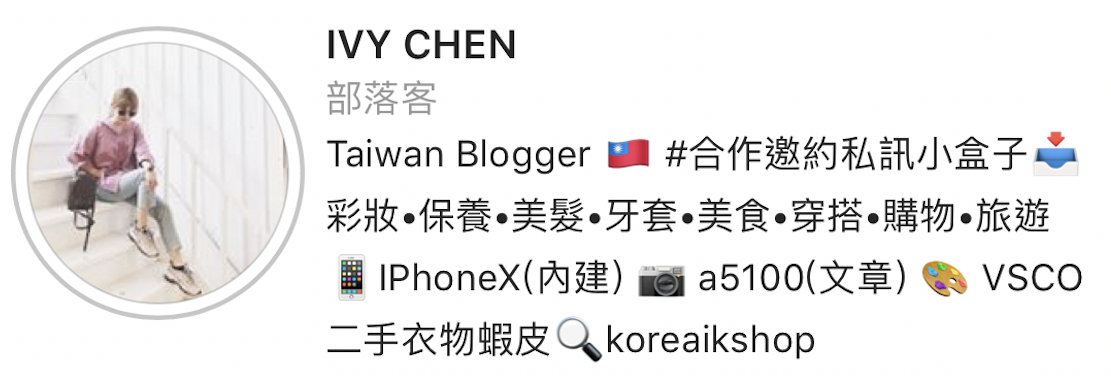13
AUG
2018
【美图T9开箱文】男朋友2号,我的专属摄影师❤️进击3.0 美图 Meitu T9 专业开箱文
by IVY CHEN · 陈心

这次美图T9真的是一支进击3.0的猛兽
真的实在太猛,太厉害了啦!

突破以往大家对美肌的映像
记忆里的美肌都是那种很柔或很朦胧、很死白
这次美图T9颠覆以往我对美肌的印象
美肌中还能保留图片中的各个细节,光听我形容就觉得猴腮雷。
除了美肌部分
这次美图T9还添加三大全新功能
让我先依依简单为大家说明
首先介绍,美图T9全新「骨骼点辨识技术」可以做到"全身美型"
腰不够细、腿不够长...都可以自行调整
而它是「骨骼点辨识技术」,所以不会拉高后面的物品
像使用一般APP单纯把腿拉长,整张照片就会呈现不自然
还有全新「逆光模式」
在逆光的情况下不用担心人像或背景,只有一方清晰
美图T9可以运用「人景光分离重构」技术
将三者的细节都保留下来并达到平衡
但在逆光情况下必须先切换到逆光模式在拍摄喔:)
最后还有个全新「畅拍模式」
是动态识别+人像追焦 两个技术
能够持续锁定被拍的主角
简单说,就是一个不求人的模式
那么就废话不多说,赶紧进入我的美图T9开箱吧
//
美图T9同样采用金属机身


美图T9前后置均搭载双摄影镜头
前后置主镜头均采用1200万双像素摄影镜头(SONY IMX363)
对焦速度快至0.03s,夜拍效果尤为卓越
前后置副镜头均采用专业虚化摄影镜头,呈现单反级虚化效果。


6吋FHD分辨率屏幕,屏幕占比18:9
真的超大,画质也超好。

▲打开 美图内置相机,所呈现画面。
开始依照顺序帮大家解说喔:)

▲左上角 ➔ 相机设置
拍照设置与美颜设置都可以在这边做调整
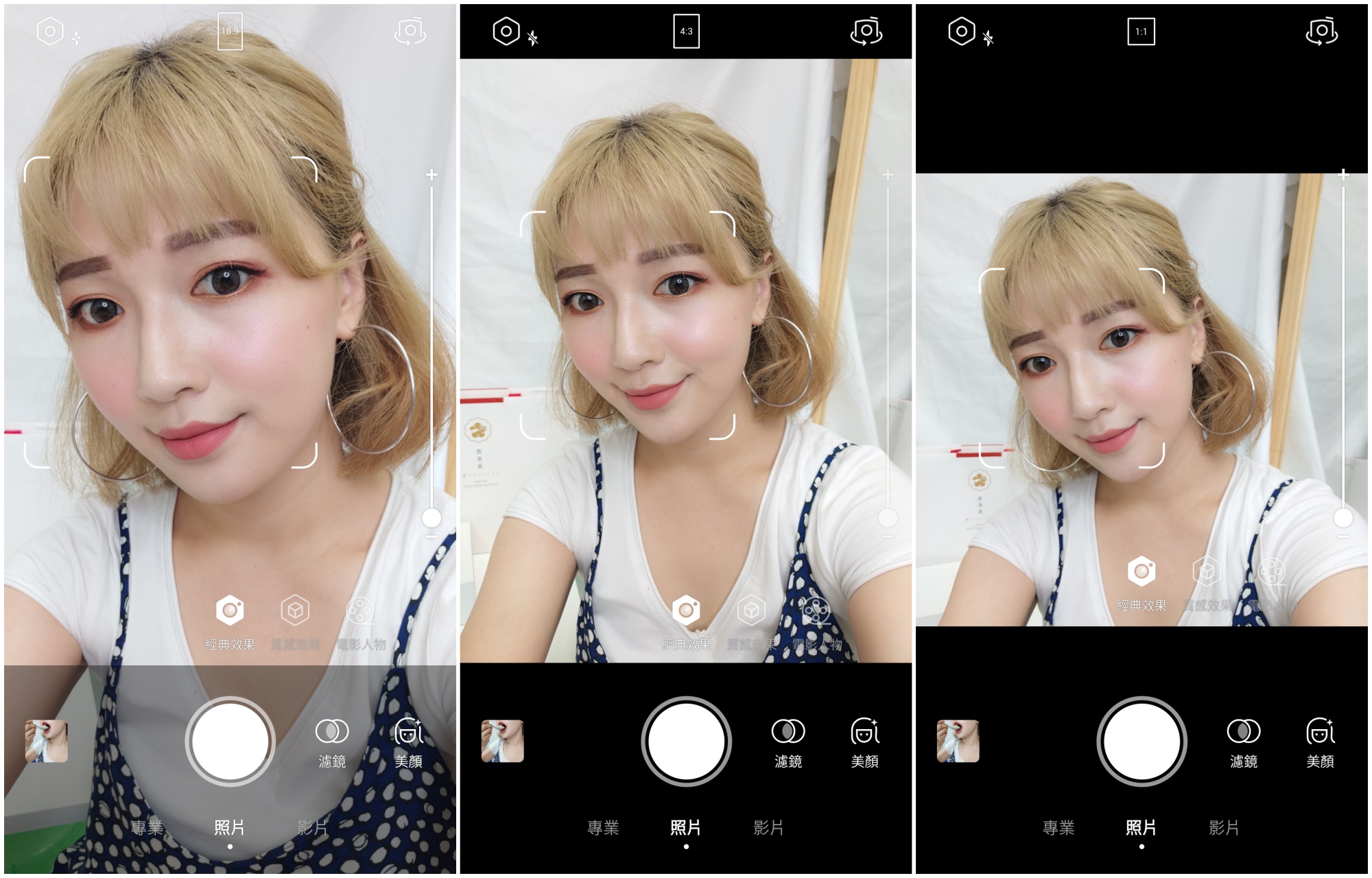
▲中间 ➔ 照片尺寸
总共有三个尺寸
18:9 \ 4:3 \ 1:1
通常照片尺寸都使用4:3比较多
1:1 尺寸就是Instagram较多

▲右上角 ➔ 内、外镜头转换
由于内、外镜头转换,设置里会多一个前置镜像
要设置前置镜像调整,必需切换成内镜头喔!

▲专业、照片、视频
专业模式有全景、缩时摄影、慢动作
视频模式可调整滤镜或是切换成电影比例

▲照片模式里可调整美颜设置-面部
美肌、瘦脸、颧骨、下巴、3D立体、大眼、鼻头、淡妆
可以从0至100 自行做调整

▲如要使用全身美型功能,仅支持后镜头
并在拍摄单人全身照时才能使用
有长腿、瘦身、头部能可以从0~100%自行调整











▲以上照片都是使用 全身美型 拍摄。
全新骨骼点识别技术,结合MTlab(美图影像实验室)
大数据黄金比例算法,智能调整你的身材比例,实现更全面的人像美化


▲以上照片都是使用 全身美型 拍摄。
腿长+20 腰身+20

▲使用美图内置相机 \ 经典模式拍摄
美颜设置全部关闭包含美肌
画质是不是真的爆炸好!!!!

▲使用美图内置相机 \ 经典模式拍摄
美颜模式 ➔ 美肌、瘦脸、颧骨、下巴、3D立体、大眼、鼻头、淡妆
美颜设置全部加20%

▲左 IphoneX内置+内镜拍摄 \ 右 经典模式+内镜拍摄
同个时间与地点拍下的对比照
是不是真的差好多!!
Iphonex 照片超暗,人像不细致
Meitu T9 照片明亮,人像又细致

▲美图相机内置,经典效果,滤镜功能。
小森林、冰沙、蜜茶、旧时、兰湖、拿铁、底片
以下帮大家试拍七种滤镜
美颜模式调整为 ➔ 美肌、瘦脸、颧骨、下巴、3D立体、大眼、鼻头、淡妆
美颜设置全部加20%


▲美图相机内置,经典效果
滤镜 ➔ 小森林


▲美图相机内置,经典效果
滤镜 ➔ 冰沙


▲美图相机内置,经典效果
滤镜 ➔ 蜜茶


▲美图相机内置,经典效果
滤镜 ➔ 旧时


▲美图相机内置,经典效果
滤镜 ➔ 蓝湖


▲美图相机内置,经典效果
滤镜 ➔ 拿铁


▲美图相机内置,经典效果
滤镜 ➔ 底片
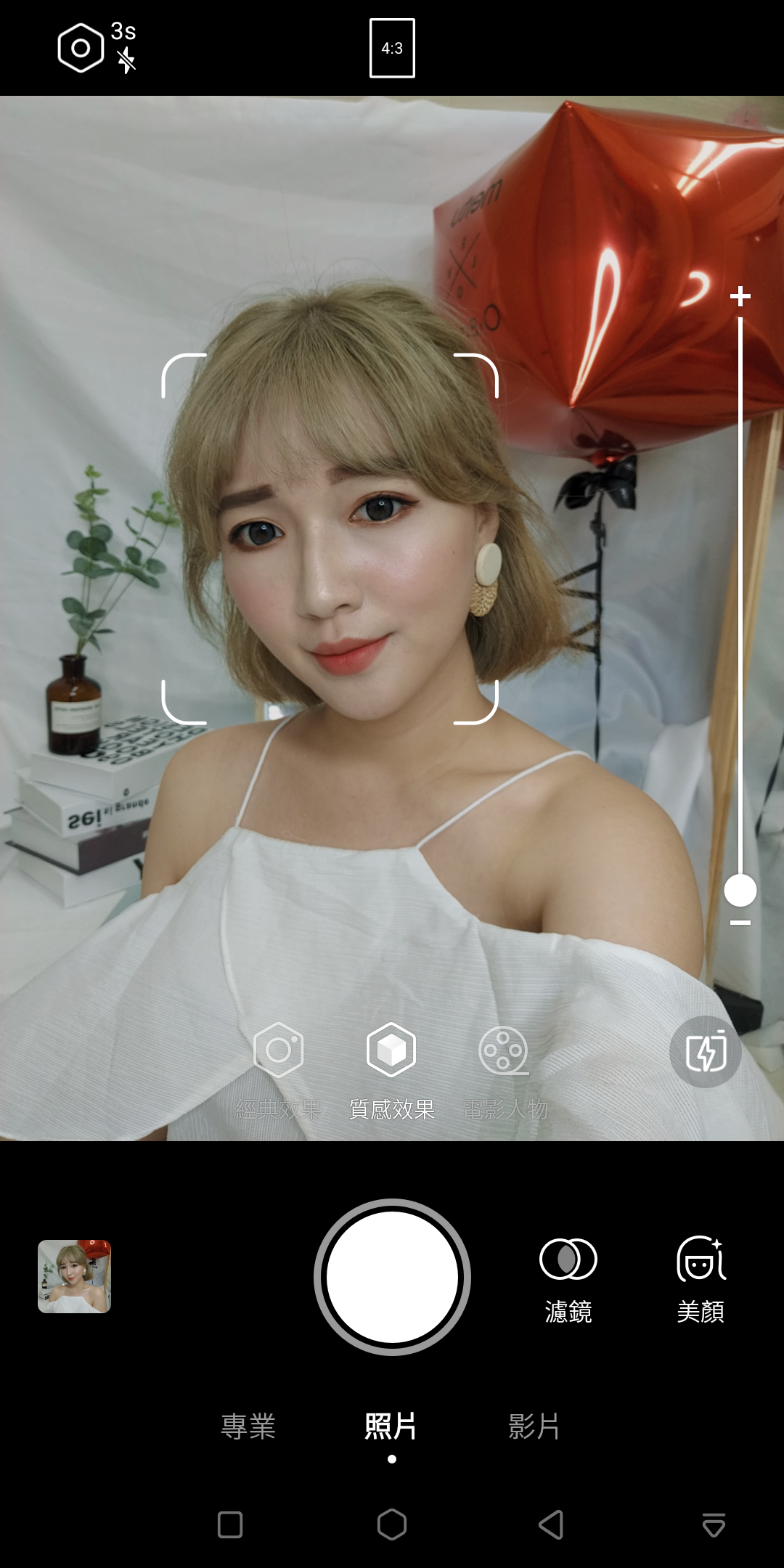

▲美图相机内置,质感效果
这是新加入的「质感效果」主要就是用来自拍!
美图在这一代的美颜效果当中
登录美图帐号可以记录自己设置的美肌、瘦脸、颧骨、下巴3D立体、大眼、鼻头、淡妆等效果
如设置完成,系统就会记录妳设置的缺省效果
让妳用最传
不用在那调整东调整西!

▲美图相机内置,质感效果旁边有个闪电图标
这个模式也是全新动态识别+人像追焦,两个技术
总共可连续拍摄25张照片
它会自动锁定对焦主角,只要摆动就会不间断自动连拍


▲拍摄完毕,可挑选自己喜欢的照片,单张单张保存或可以拼成4格与9格保存能一张

▲美图相机内置,质感效果
滤镜 ➔ F1 ~ F6






▲以上试拍,质感效果 F1~F6,六种滤镜。
美颜模式 ➔ 美肌、瘦脸、颧骨、下巴、3D立体、大眼、鼻头、淡妆
统一设置为全部加20%

▲美图相机内置,电影人物
滤镜 ➔ M1~M4 \ T1~T4 共八个滤镜
它可以设置成横向更具电影质感
如没使用横向拍摄,照片不会呈现上下黑边喔
 电影人物拍摄需要对象置于1.5公尺内喔:)
电影人物拍摄需要对象置于1.5公尺内喔:)
▼以下帮大家依照滤镜顺序试拍呈现的效果。








▲以上试拍,美图相机内置,电影人物,八种滤镜。
滤镜 ➔ M1~M4 \ T1~T4
美颜模式 ➔ 美肌、瘦脸、颧骨、下巴、3D立体、大眼、鼻头、淡妆
统一设置为全部加20%


▲以上试拍两张,美图相机内置,电影人物
左下方有个虚化功能,可从0~100自行调整
图1) 无滤镜拍摄
图2) 套用T4滤镜拍摄
 之前T8,人像模式的景深是无法自行调整
之前T8,人像模式的景深是无法自行调整

▲以上试拍,美图相机内置,电影人物
使用虚化功能调整至100
电影人物也可以不使用横向拍摄
*直向拍摄不会有上下黑边,简单解释叫电影人像拍摄

▲左边使用智能美颜、右边智能美颜(全关闭包含美肌)

▲拿到美图T9,迫不期待洗澡完立马自拍一张
T9真的厉害到素颜变仙女了
美颜归美颜却保留整张照片的细致度
不像过去的自拍神器,拍出来的照片,每张都朦胧得跟什么一样 🙄️





▲以上自拍照,使用经典效果-智能美颜 拍摄

▲使用经典效果 / 智能美颜 / 开补光灯
拍摄这张照片是晚上七点在室内停车场,超级无敌暗
仅有车内微弱的灯
打开手机前置能双补光灯拍摄
画质与精细度,猴腮雷啊
连早上刷在脸颊上的PK107苹果肌,拍的如此美
实在太屌了!

▲经典效果-智能美颜
使用美图外置补光灯拍摄


▲经典效果-逆光模式
这个模式,目前只有美图T9才有的喔:)
图片第一张给你们比较,有打开与未打开的差别。
 接下来要跟大家讲解传输模式
接下来要跟大家讲解传输模式
美图T9照片上传功能再升级
打破Android与iOS的传输限制,提供更简单的免流量传图、传视频与批量下载。
之前我拿T8
只能把照片上传云端再用Iphone去云端上下载
有次去韩国,忘记WIFI机不是吃到饱
一早WIFI机流量就爆掉
我们当天都没WIFI可以用
现在有App可以下载与免App传图的模式
真!的!太!方!便!了!

▲ iOS 的用户可以到 App Store 下载「美图传图助手」。

▲使用美图手机选好照片后,点击发送图片,在选择极速传图,即可。

▲再拿IPHONE手机打开APP,扫描美图手机上的QR Code,即可。

▲使用IPHONE打开WIFI,连接美图手接发送热点。

▲确定IPHONE有连接美图手机后,再把美图发送助手APP打开就会自动接收啰!

▲没有下载APP的人可用另外一个方式,点击『免APP传图』跟着步骤走即可下载照片

▲打开预览器,输入网址就会出现照片啰:)
长按相片直可下载


 最后总结
最后总结
使用美图T9心得分享
某些人会觉得,干嘛买美图手机,下载修图APP也可以,不是吗?
但,妳必须要思考到一个问题!
使用修图APP会面临,磨皮、肤色的照片,整张糊掉。
或者瘦脸或瘦身,推来推去可能左右会不同大小甚至歪掉
T9 屌爆的地方就是智能设置好,直接拍摄
有美肌,同时保留整张照片与人像的细致度
真的非常非常厉害
美图官网: https://www.meitu.com/tw/shop/
美图facebook: https://www.facebook.com/meitutw/
这就是我以上美图T9开箱文
希望你们会喜欢
以上
 文章预告·穿搭·玩乐·美食都在instagram分享快来追踪我
文章预告·穿搭·玩乐·美食都在instagram分享快来追踪我
instagram ➡️ Ivychen.tw
Facebook ➡️ Ivy chen 美妆日志